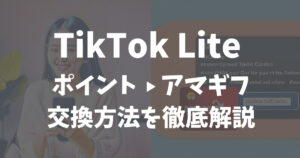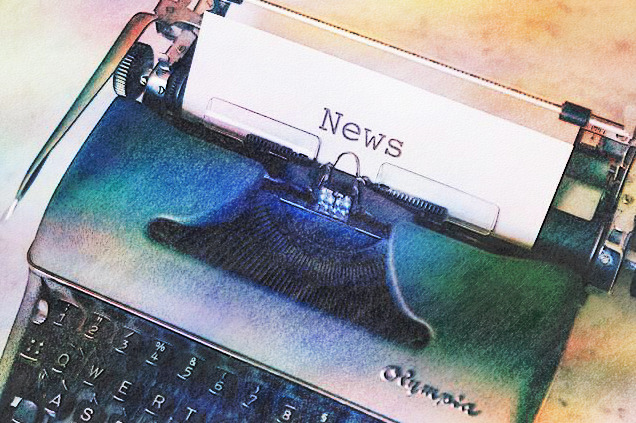
みなさん日頃から、朝ご飯を食べたり通勤のあいまに、携帯をつかって経済情報を集めたり、YouTubeを楽しんだりしていると思います。
経済情報を集めている人の中には、ブルームバーグの記事を参考にしている人もいるはずです。
- ブルームバーグ
- 経済、金融情報の配信、通信社、放送事業を手がけるアメリカの大手総合情報サービス会社。
ロイターやダウ・ジョーンズとならぶ情報会社です。
そこで今回の記事では、私が世界の経済情報を集めるために、普段使っている携帯アプリを紹介します。
それは、【SmartNews】です。
SmartNewsには、ファイナンスに関連したほとんどの記事が集約されています。
つまり、アプリの切り替えなどしなくても、様々なジャンルの情報をこのアプリだけで得ることができるということです。
たくさんのアプリを切り替えながら、経済情報(時事ニュース)を調べている人は、ぜひ読んでみてください。
では、SmartNewsでわかる経済情報と、その設定方法をお伝えします。
SmartNewsで読める情報媒体
ブルームバーグの記事が読める
ビジネスマンには絶対に目を通してほしい情報が詰まっています。
・経済、金融情報の配信
・通信社、放送事業を手がけている
・大手総合情報サービス会社
・社員数は約1万5500人
投資に必要な市況、ニュースがチェックできます。
時間のない方は、『今朝の5本』にまとまった厳選ニュースだけでも、読んでおくと損はしないと思います。
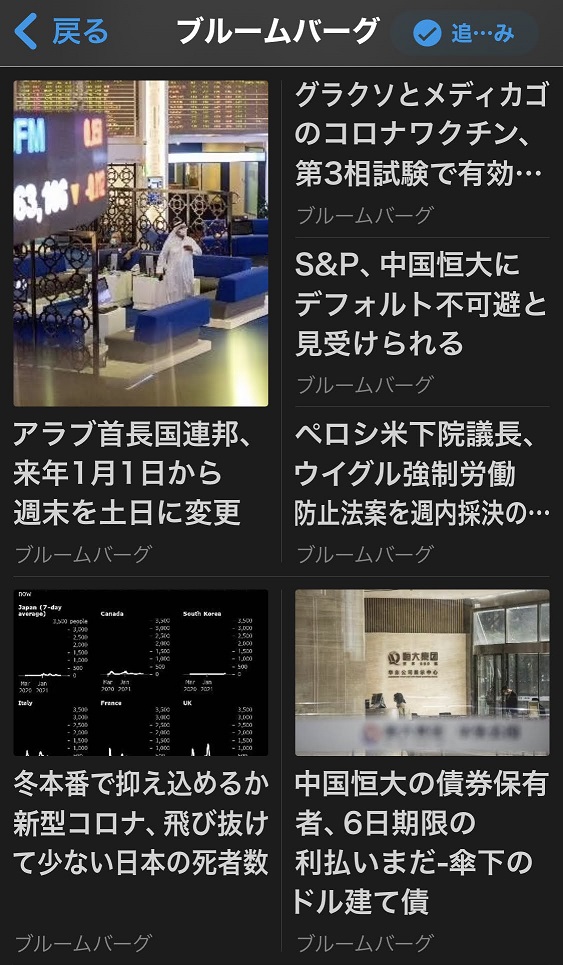
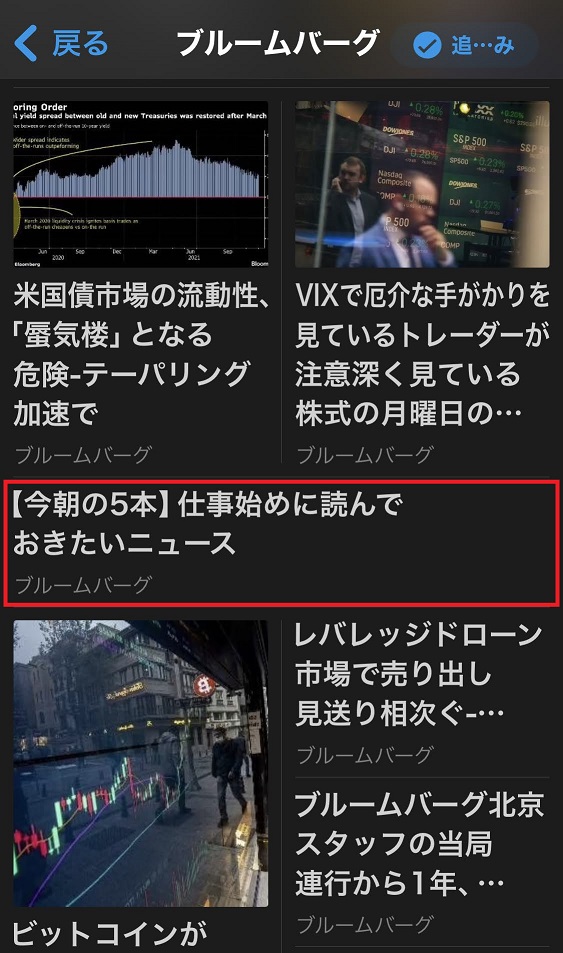
ロイターの情報がわかる
ブルームバーグに並ぶ、世界最大級の通信社です。
2007年に、トムソン・ロイターになった。
- 世界のビジネス・ニュース
- 株式や為替ニュースを配信
- 法律、税務、会計などの高度に専門化されたツールを提供
トムソン・ロイターは、ニューヨーク証券取引所に上場しています。

2018年以降、株価は順調に伸びていることから、信頼された企業であるという人気の高さがうかがえます。
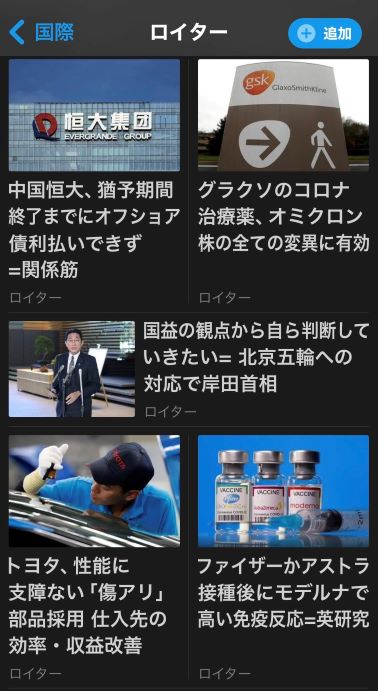
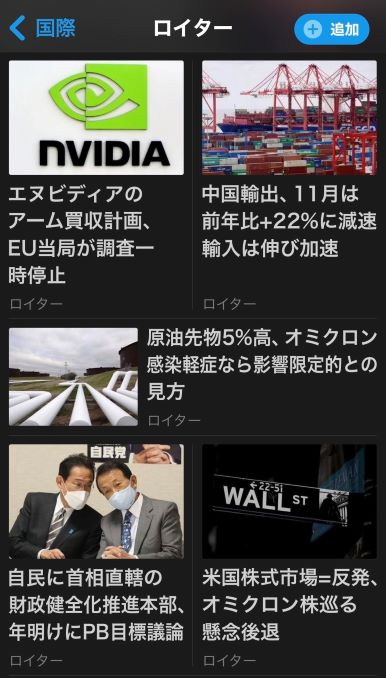
フィスコの記事が読める
最良の投資支援サービスを提供するプロフェッショナル集団、それがフィスコです。
『今週のマーケット展望』という定例記事では、日経平均に対するテクニカル分析とファンダメンタル分析を合わせた内容が記載されています。
- 株式・FX・経済に関するニュースを配信
- それらのアナリストらのコラムを掲載
- 情報サービス事業、広告代理業、暗号資産事業がメイン
フィスコでは、自社で得た情報を、先に紹介したロイターなどに販売することで利益を得ています。
また、フィスコは、ジャスダックに上場している優良企業です。

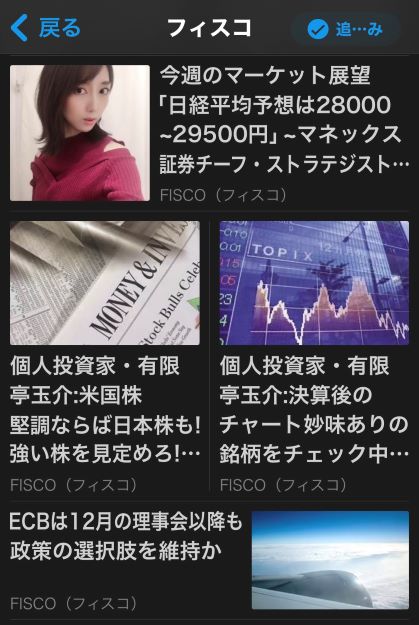
CNNのニュースを日本語で読める
CNNは、アメリカのケーブルテレビおよび衛星放送向けのニュースチャンネルです。
- 世界初の24時間放送するニュース専門のチャンネルとして設立
- スカパーやJ:COMで放映中
- もちろん、ウェブサイトでも情報配信している
CNNのアプリは、日本語と英語による対応しています。
また、最新ニュースに加え、取材網を駆使して集めた臨場感あふれるビデオの視聴もできます。
臨時ニュース発生をお知らせする「Breaking News アラート」など、通知機能も充実しています。
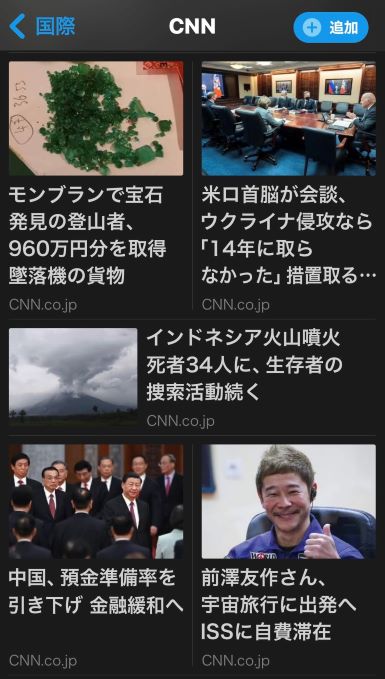
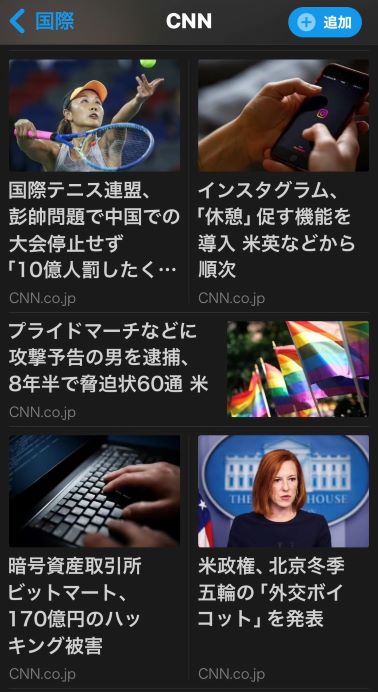
ZUU online で勉強できる
ZUU onlineは、金融・経済・ファイナンスに特化したメディアで、あなたの資産形成に役立つ情報を発信しています。
- つみたてNISAや株式相場の情報を発信
- 節税や住宅ローンなどについてのコラムあり
- 不動産投資についての記事も多い
ZUU online では、企業の管理職や高所得者向けの有料サービスがあります。月額1,628円(税込)~。
有料会員になると、1000本以上ある有料会員限定記事が閲覧できるほか、雑誌「NET MONEY」のバックナンバー(約7年分)を読み放題にできます。
ちなみに、ZUU online は東証マザーズに上場している優良企業です。
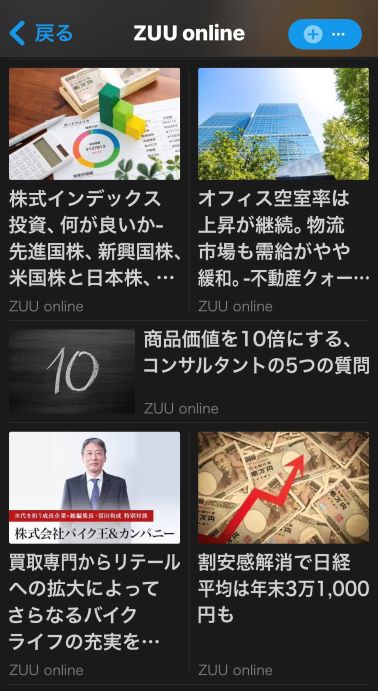
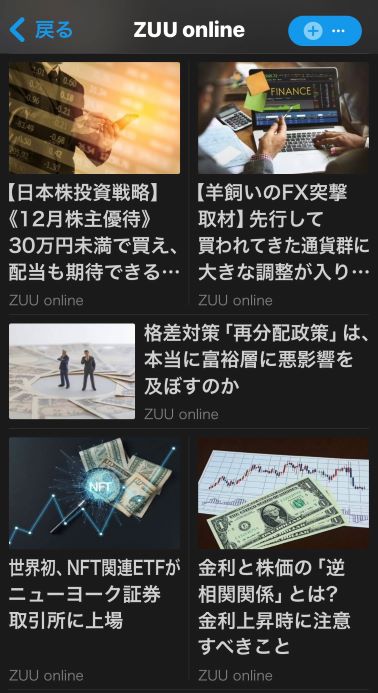
東洋経済オンラインで社会の勉強ができる
東洋経済オンラインは、独自に取材した経済関連ニュースを中心とした情報配信プラットフォームです。
多くの専門記者、ジャーナリスト、ライターとの連携のもと、東洋経済新報社が運営しています。
- 経済以外にも、幅広いニュースを知ることができる
- 週間や月間のアクセスランキングから、人気の記事が読める
- 鉄道や自動車などの記事も投稿されている
東洋経済新報社は、【四季報】の発行元ですので、情報源としての信用度が高いと思います。
無料の会員制度があって、この無料会員に登録すると、
- 見逃せない記事を、毎朝メルマガで教えてくれる
- お気に入りのジャーナリストやライターをフォローできる
- 「週刊東洋経済プラス」の会員限定記事が読める
などのメリットがあります。
「週刊東洋経済プラス」は、株式というよりは、経済に特化した記事内容が豊富なので、サラリーマンの方などに、抑えてほしい情報がもりだくさんにあります。
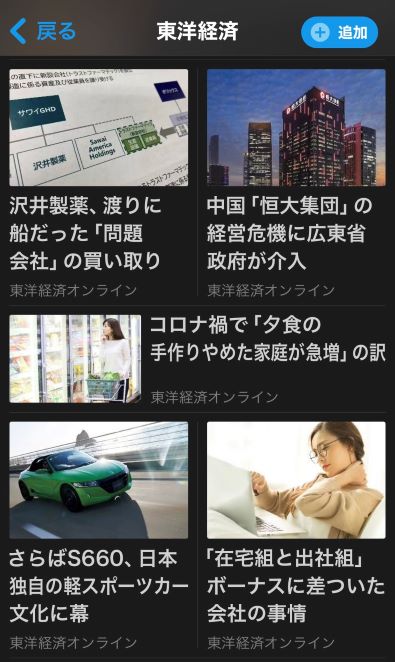
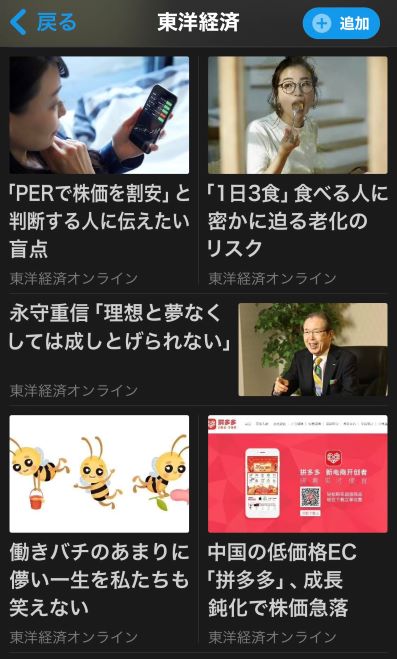
SmartNewsでブルームバーグを読む、設定手順を解説
ここまでで、【SmartNews】で読める記事の開発元を紹介してきました。
次は実際に、 【SmartNews】 上で他の記事を表示するための設定手順を、8枚の写真をつかってお見せしていきます。
①【トップ】や【経済】があるタブの上で、横にスワイプする。
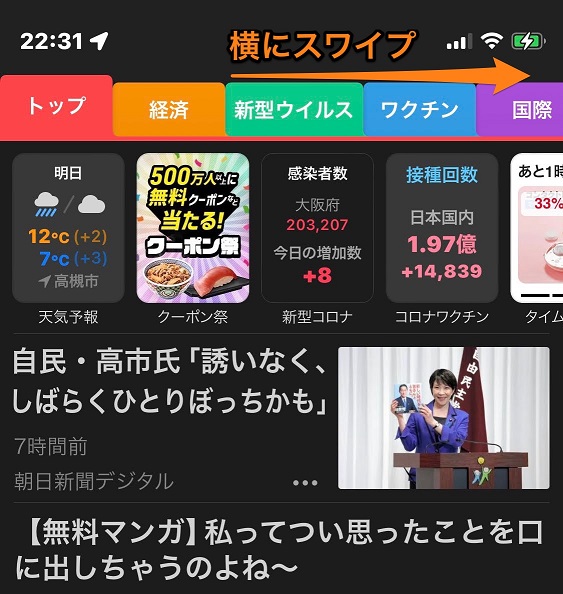
②右端にある【もっと】を選択し、【チャンネルを検索】を選択する。

③【ブルームバーグ】と入力すると、下にアイコンがでてくるので、それを選択する。
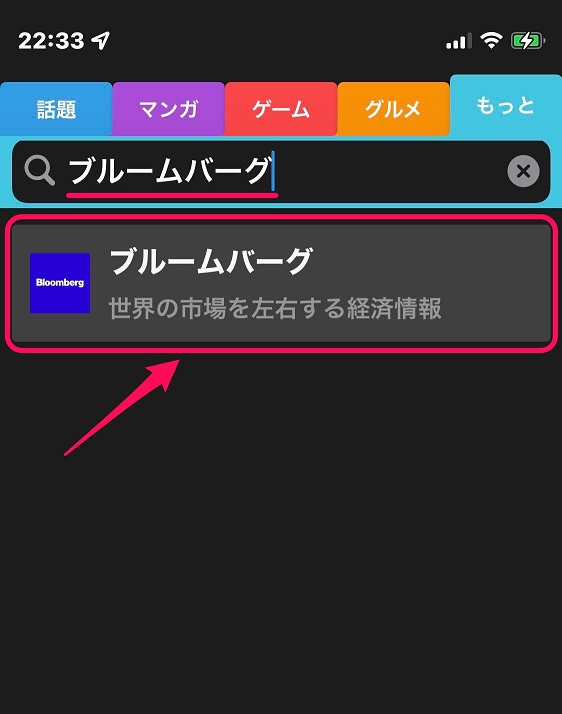
④右上の【⊕…】または【⊕追加】を選択する。
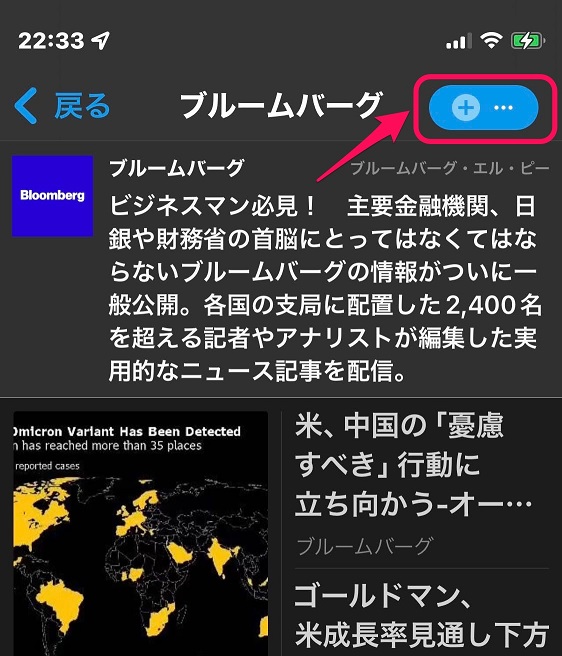
⑤【ブルームバーグ】のタブが完成しました。しかし、右端のままでは使いにくいので、調整します。【ブルームバーグ】のタブを長押しします。
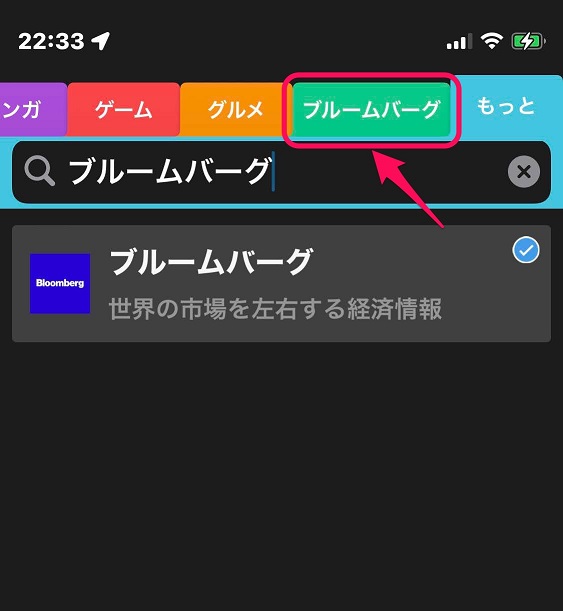
⑥下にスワイプすると、ブルームバーグがあるので、右横の【≡】を上にドラッグする。
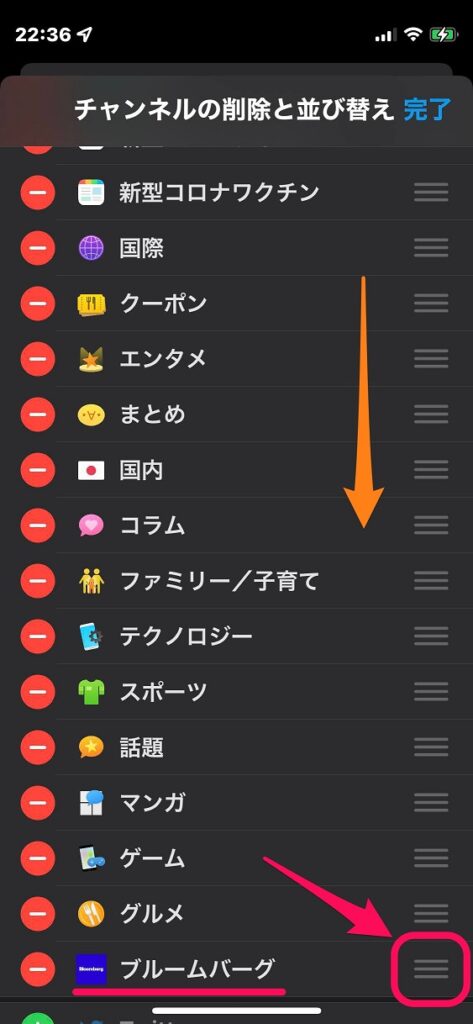
⑦任意の場所まで移動できたら、【完了】を選択する。
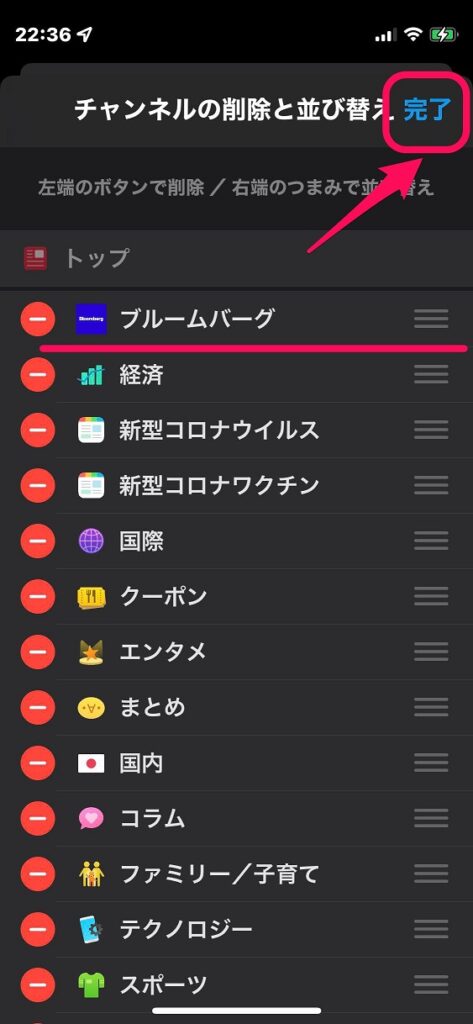
⑧お疲れでした。これで完了です。
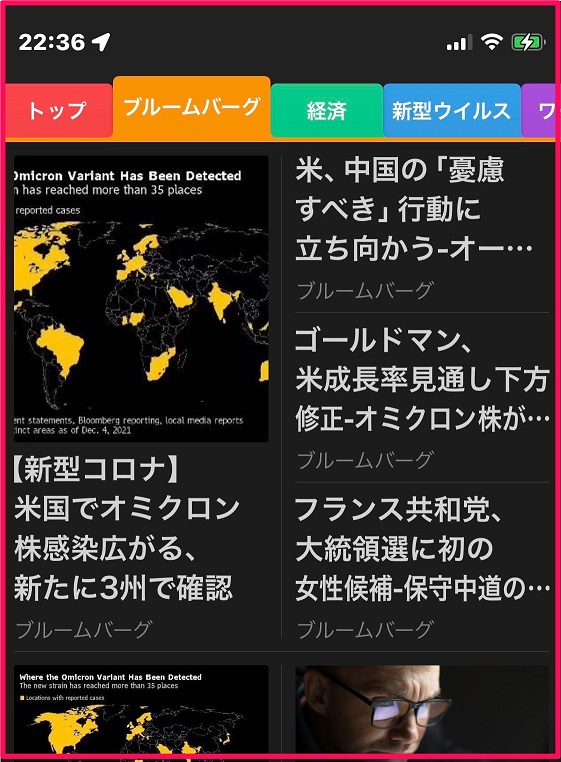
Smart News アプリのおまけ
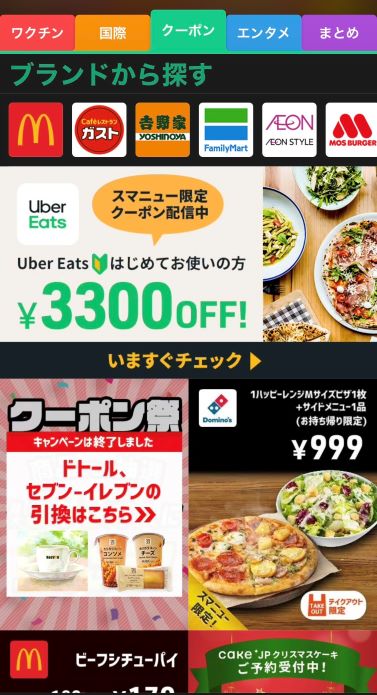
SmartNewsには、皆さんが一度はつかった!、あのお店やこの店のクーポンがあるので、ひとつくらい使えるクーポンがあると思います。
各種飲食店やコンビニで使えるクーポンがもりだくさんです。
なかには、無料クーポンも紹介していますので、要チェックですよ!(※抽選に参加が必要)
まとめ
ブルームバーグに限らず、ロイターやCNNなど、それぞれの公式アプリを切り替えながら記事を読んでいる場合は、【SmartNews】のインストールをおすすめします。
【SmartNews】のなかには、今日紹介した情報配信先以外にも、数多くの情報サイトから投稿された記事を読めますし、ジャンルごとに整理して表示することもできます。
よって、情報収集が【SmartNews】という1つのアプリで完結するので、アプリを切り替えるという手間から解放されます。
逆に情報が多すぎて、ついつい記事を読みあさってしまい、時間を浪費してしまう。
なんてこともあるかもしれません。